Хотя мне всегда нравилась Windows 11, не будет преувеличением сказать, что у этой ОС гораздо больше ненавистников, чем людей, которые ее приняли – людей, которые цепляются за Windows 10 изо всех сил. Теперь кажется, что Microsoft намерена свести на нет даже те цифры, которые есть в пользу ОС.
Microsoft теперь начала показывать рекламу в меню «Пуск» Windows 11, а обновление KB5036980 теперь доступно всем после краткого тестирования его с помощью инсайдеров Windows. Хотя Microsoft называет их «рекомендациями» для приложений из Microsoft Store от небольшой группы разработчиков, давайте проясним: это реклама.
Microsoft заявляет, что цель этого упражнения – не просто позволить пользователям обнаружить эти приложения, а побудить тех разработчиков (чьи приложения они будут продвигать) создавать больше приложений для Windows. Эти объявления будут отображаться в разделе «Рекомендовано» меню «Пуск» только для отдельных пользователей ПК (не для бизнес-пользователей).
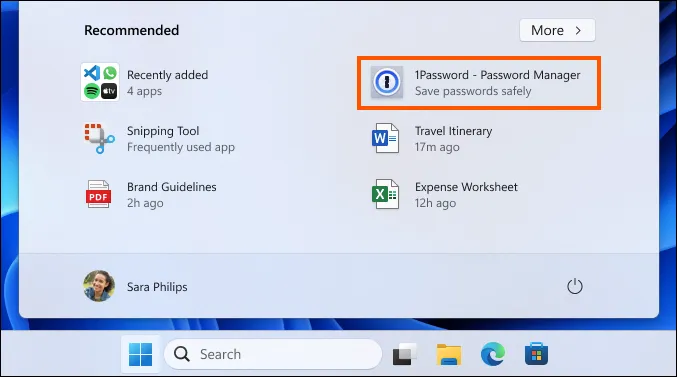
Хотя этот шаг вызывает резкую реакцию большинства людей, давайте также немного ослабим Microsoft. Реклама не будет такой агрессивной, как вы думаете, это всего лишь рекомендация для приложения, возможно, двух.
Они могут даже не появиться в меню «Пуск», если вам особенно повезет. Но если вы их получаете, отключить их не так уж и сложно.
- Откройте приложение «Настройки» на своем ПК с Windows 11.
- Перейдите в «Персонализация» из опций слева.
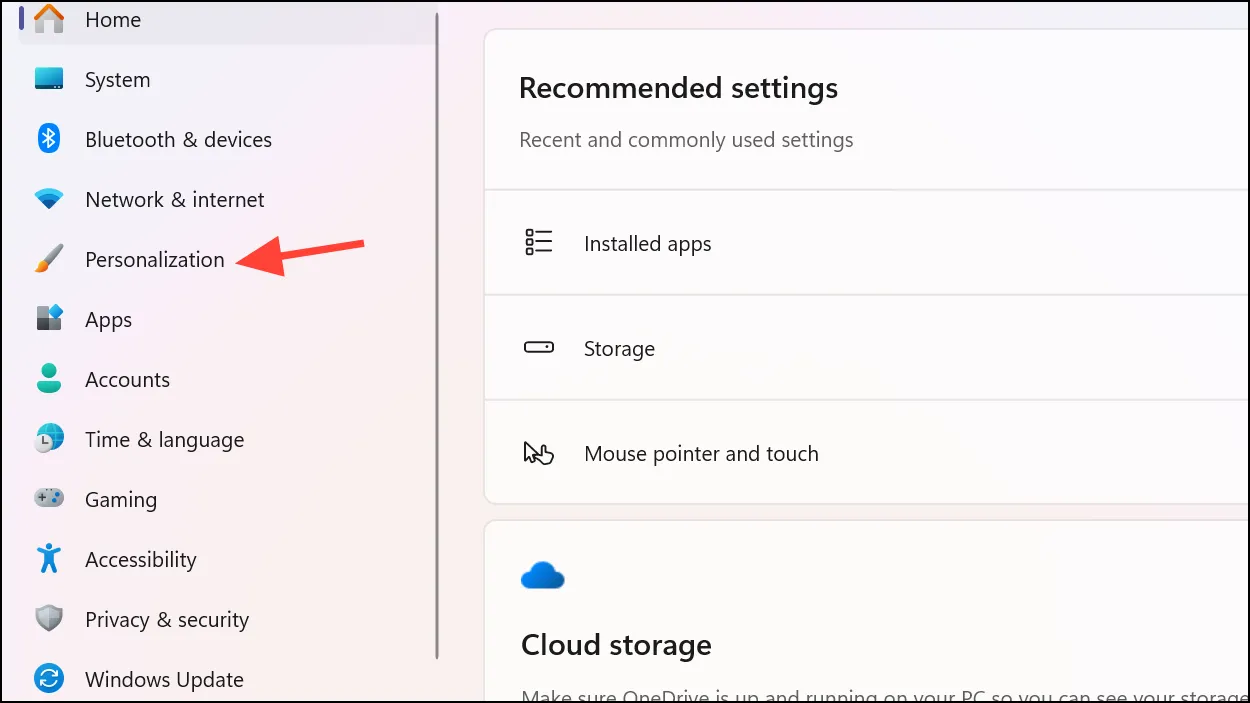
- Справа прокрутите вниз и нажмите «Пуск».
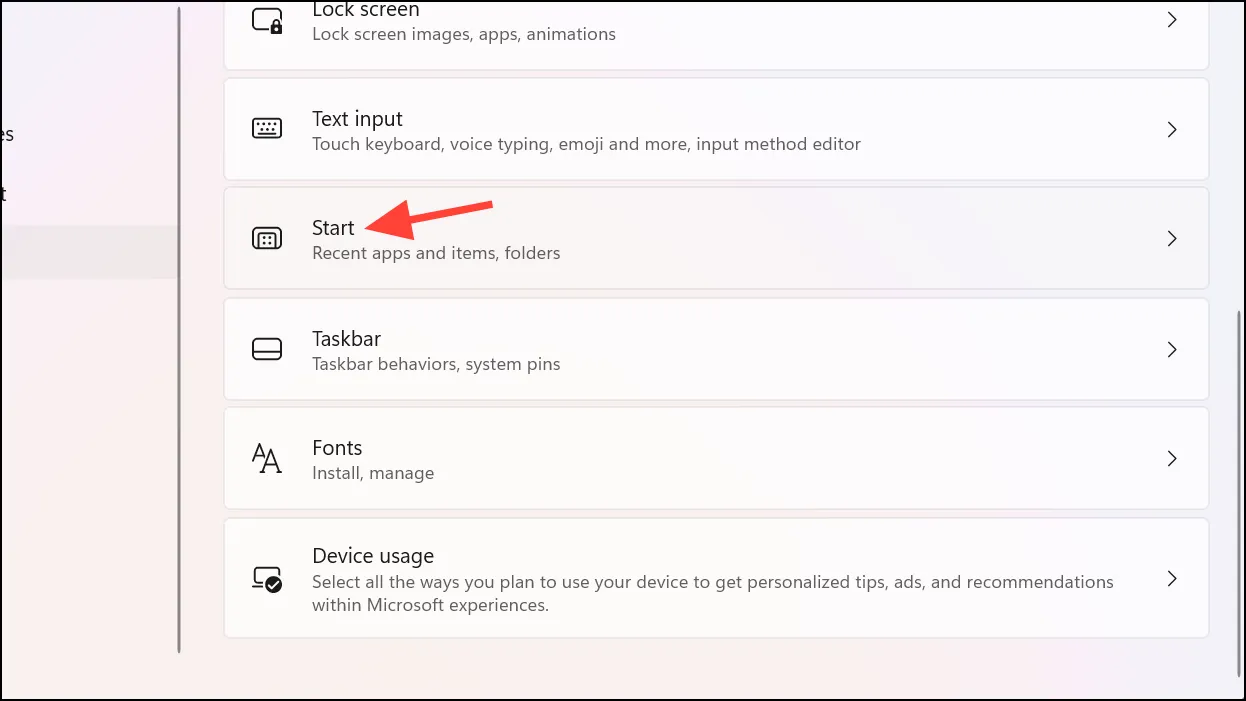
- Затем отключите переключатель «Показывать рекомендации по советам, ярлыкам, новым приложениям и т. д.».
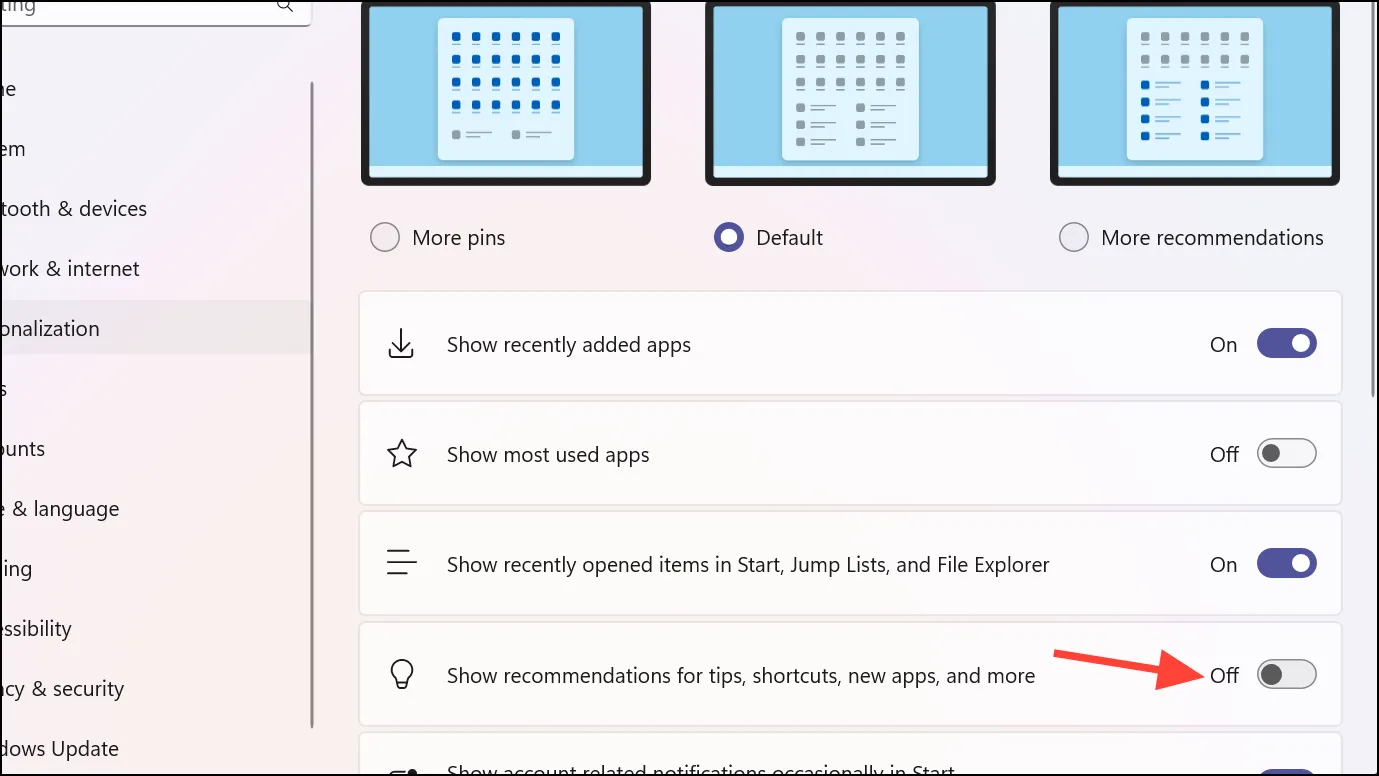
И это все, что нужно, чтобы отключить эти надоедливые вторжения в вашу жизнь в меню «Пуск».
Если вы хотите вернуть себе контроль над меню «Пуск» в Windows 11, к счастью, это достаточно легко. Вы также можете полностью отказаться от родного меню «Пуск» в Windows и использовать сторонние приложения, такие как StartAllBack или Start11, для настройки меню «Пуск».
Добавить комментарий